

U kunt per werkstation één exemplaar van PRISMAproduce Tech installeren.
PRISMAproduce Tech kan niet worden geïnstalleerd op een werkstation dat in gebruik is voor Publisher Select.
Om PRISMAproduce Techte installeren, moet u lokale beheerdersrechten hebben om de PRISMAproduce Tech-service uit te voeren.
Een gewone gebruiker kan het installatieprogramma starten, maar zal de installatie niet kunnen voltooien tenzij beheerdersrechten worden verstrekt.
In dat geval kunt u de actieve gebruiker na de installatie wijzigen in [Algemene instellingen] - [Eigenaar opdracht]
Voor imagePROGRAF-printers moet ook de corresponderende printerdriver geïnstalleerd en actief zijn. Controleer dit door eerst een testpagina af te drukken.
Voor compatibiliteit en vereisten, zie Compatibiliteit en vereisten
PRISMAproduce Tech kan niet worden geïnstalleerd op een werkstation dat in gebruik is voor Publisher Select.
Zorg ervoor dat u de printergegevens en -instellingen van Publisher Select hebt.
Exporteer alle sjablonen uit Publisher Select.
Verwijder Publisher Select.
Installeer PRISMAproduce Tech.
Voeg de printers toe met behulp van de printergegevens en -instellingen van Publisher Select.
Importeer de sjablonen.
De installatiebestanden (.exe), gedownload van https://downloads.cpp.canon, onder PRISMAproduce Tech - toepassingssoftware.
Er verschijnt een venster met een licentieovereenkomst waarin het versienummer van PRISMAproduce Tech wordt weergegeven.
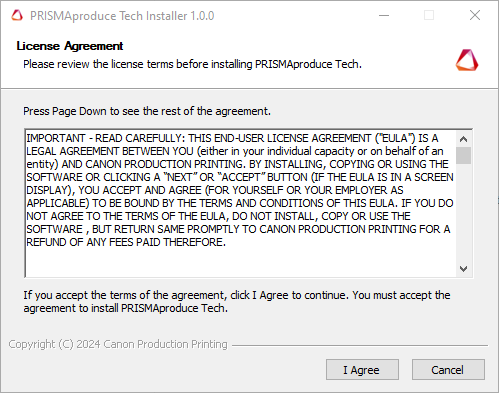
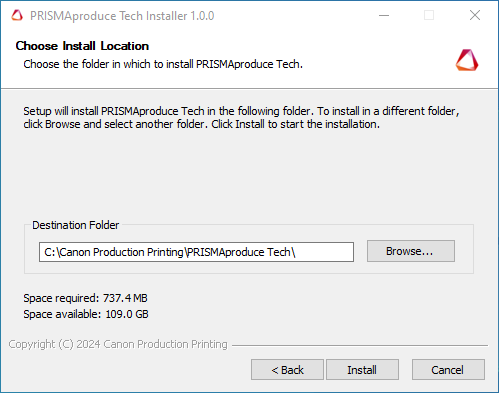
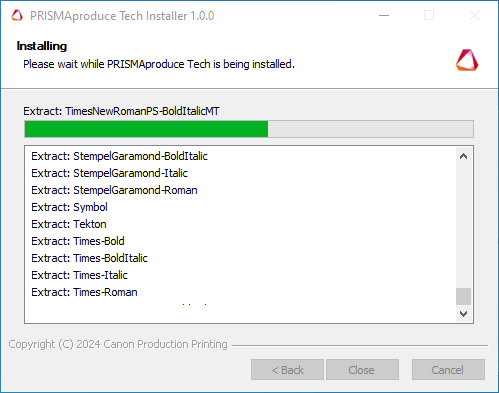
Er wordt een bevestigingsvenster weergegeven.
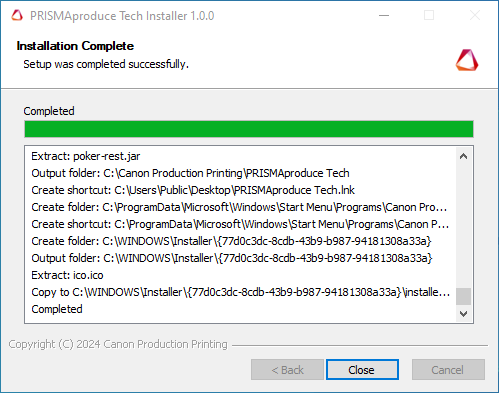
PRISMAproduce Tech is beschikbaar op het werkstation:
via een snelkoppeling op het bureaublad
via het startmenu van Windows, onder 'Canon Production Printing'.
 Snel-
toets
Snel-
toetsU wordt geadviseerd PRISMAproduce Tech te starten en de verbinding met de printer te controleren.
Voor imagePROGRAF-printers kan de verbindingsprocedure na installatie verschillen. Zie voor meer informatie ImagePROGRAF-printers verbinden of loskoppelen.
In de volgende gevallen verschijnt er een foutmelding en wordt de installatie afgebroken:
Er is al eenzelfde versie van de PRISMAproduce Tech-software geïnstalleerd.
Er is onvoldoende vrije schijfruimte.